Рекламное объявление
Практически каждый пользователь компьютера понимает, что ему нужна защита от онлайн-угроз. Но все еще распространенным заблуждением является то, что вы должны заплатить за это кучу денег. Norton, McAfee или другие известные антивирусные компании - не единственные варианты. На самом деле, многие авторитетные бесплатные антивирусные программы Бесплатное сравнение антивирусных программ: 5 популярных вариантов выбораКакой лучший бесплатный антивирус? Это один из самых распространенных вопросов, которые мы получаем на MakeUseOf. Люди хотят быть защищенными, но они не хотят платить ежегодную плату или использовать ... Подробнее так же эффективны, как те, за которые вы заплатите, и avast! Free Antivirus - это тот, с которым мы чувствуем себя уверенно лучшие антивирусные программы Windows Лучшее программное обеспечение для ПК на вашем компьютере с WindowsХотите лучшее программное обеспечение для ПК для вашего компьютера с Windows? Наш обширный список собирает лучшие и самые безопасные программы для всех нужд. Подробнее .
Как это может быть бесплатно?
Отличный вопрос - avast!, как и некоторые другие популярные бесплатные антивирусные программы, такие как Avira и AVG, использует свою бесплатную программу в качестве рекламы, чтобы вы понравились продукту достаточно, чтобы обновить до премиум-версии. Сама по себе бесплатная версия также эффективна и включает в себя отличную технологию обнаружения антивирусов и защиту в реальном времени от всех типы вредоносных программ В чем разница между червем, трояном и вирусом? [MakeUseOf Объясняет]Некоторые люди называют вредоносные программы любого типа «компьютерным вирусом», но это не совсем так. Вирусы, черви и трояны - это различные типы вредоносных программ с различным поведением. В частности, они распространяются в очень ... Подробнее . Однако, если вы ищете больше, чем просто необходимую защиту от avast!, вы захотите обновить ее.
Основные характеристики и особенности
- Фоновое / сканирование в реальном времени
- Планирование и автоматическое обновление определений
- Автоматическое использование, установка и забывание использования
- Интуитивно понятный пользовательский интерфейс
- Установка без вирусов
- Легкое влияние на системные ресурсы
Дополнительные полезные функции
- Software Updater (руководство)
- Очистка браузера
- Удаленная помощь (для обеих сторон)
- Дополнительное расширение для браузера
Что вы можете ожидать от avast!
Сразу вы по достоинству оцените чистый, удобный интерфейс, который позволяет легко перемещаться по программе для настройки параметров и функций программы. Когда аваст! сканирует ваш компьютер, вы даже не узнаете об этом. Я запустил Quick Scan во время написания этой статьи с 12 открытыми вкладками в Chrome и запустил другую следующую все программы одновременно: Windows Live Writer, Evernote, Greenshot и RIOT в сочетании с 91 другим фоном процессы.

Так что не беспокойтесь о запуске avast! на компьютере с меньшим количеством ресурсов, чтобы предложить. На самом деле, я пойду так далеко, чтобы сказать, что avast! это идеальный антивирус для небольших компьютеров с меньшим объемом оперативной памяти и небольшими процессорами. Хотя вначале вы захотите внести некоторые изменения, о которых я расскажу на протяжении всей статьи, нет никаких причин, в которых вы будете нуждаться посетить их после установки один раз, если вы не тот человек, который любит изучать программы и возиться с деталями, которые стой! позволяет вам сделать так же.
Загрузка и установка avast!
Если вы не начиная с нового компьютера Получение нового компьютера, часть 3: Основные программы и как их эффективно установитьОдна из замечательных особенностей нового компьютера заключается в том, что вы можете пересмотреть, какие программы вам действительно нужны, и даже попробовать новые, которые, возможно, вы еще не пробовали, потому что у вас уже был ... Подробнее и с помощью веб-сайта, такого как Ninite.com, идти к avast.comнажмите синюю кнопку «Перейти к загрузке» и нажмите первую кнопку «Загрузить» в разделе «Essential avast! Бесплатный антивирус".

При установке любой программы я всегда рекомендую выбирать «выборочную» или «расширенную» установку, а не «обычную» или «рекомендуемую» установку.
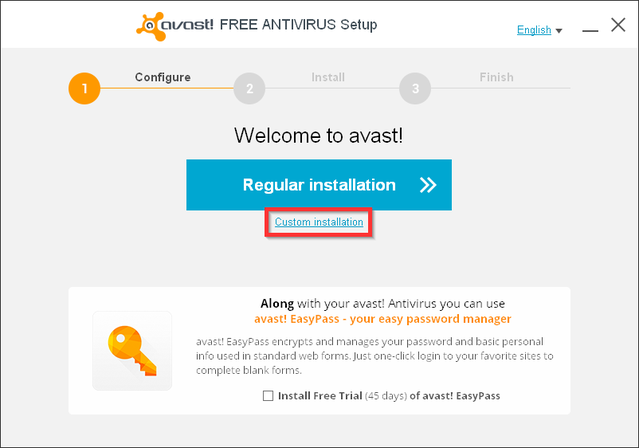
Привыкнуть к этому, все программы помогут держите на компьютере любое нежелательное программное обеспечение для заметок Простой контрольный список для безопасной установки бесплатного программного обеспечения без всего мусораПредставьте себе - вы только что нашли это потрясающее бесплатное программное обеспечение, о котором вас заботятся, из-за всего, что оно может сделать для вас, но когда вы устанавливаете его, вы обнаруживаете, что оно упаковано ... Подробнее и убедитесь, что вы точно знаете, что устанавливаете. Часто программы, avast! включены, поставляются с дополнительными функциями или программами, такими как «avast! Удаленная помощь »или« SecureLine ». Это функции в avast!, которые вы не сможете использовать, если не собираетесь платить за них. Так что, если вы не планируете использовать их, вы можете просто снять флажок.

Другой вариант, который вы можете или не хотите использовать, - это функция «Защита браузера», которая устанавливает расширение в ваш браузер. Если вы уже используете аналогичный инструмент, например Web Of Trust, и довольны им, вы также можете снять этот флажок.
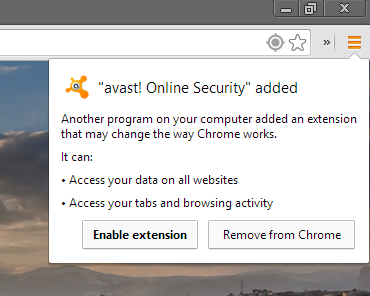
В остальном установка проста и понятна. Avast! берет на себя сделать точку восстановления Как сделать так, чтобы восстановление системы Windows работало, когда вам это нужноВосстановление системы не является автоматической функцией в Windows 7. Обычно он включается, когда вы приобрели новую систему, но после запуска обновлений, установки системных инструментов или запуска любого другого списка задач, которые ... Подробнее во время установки, что всегда приятно.
ВАЖНЫЙ: Как и в случае любого антивирусного программного обеспечения, убедитесь, что вы удалили все предыдущие антивирусные программы перед запуском avast! монтаж. Единственное исключение - Windows 8, где Защитник Windows автоматически отключается и отображает подсказку, спрашивающую, хотите ли вы разрешить avast! бежать.
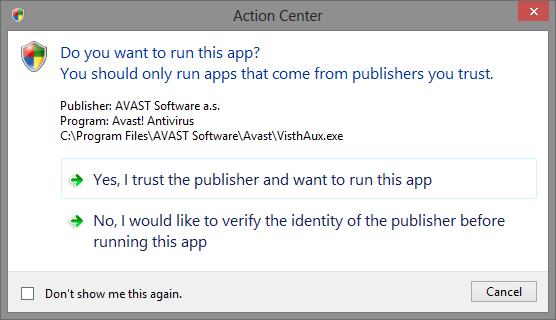
Регистрация для avast!
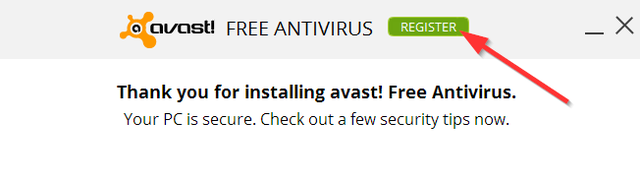
После установки стой! автоматически запустит начальное сканирование, хотя вам нужно будет настроить сканирование по расписанию, чтобы сопровождать защиту в реальном времени. Прежде чем сделать это, вы должны зарегистрироваться, чтобы использовать avast! бесплатно, это быстрый и безболезненный процесс.
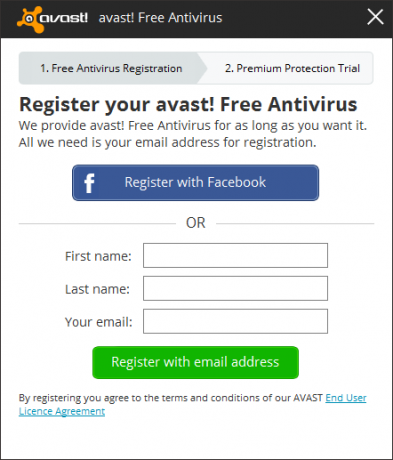

В течение этого времени вы можете быть предоставляется возможность обновитьПросто продолжайте нормальную регистрацию.
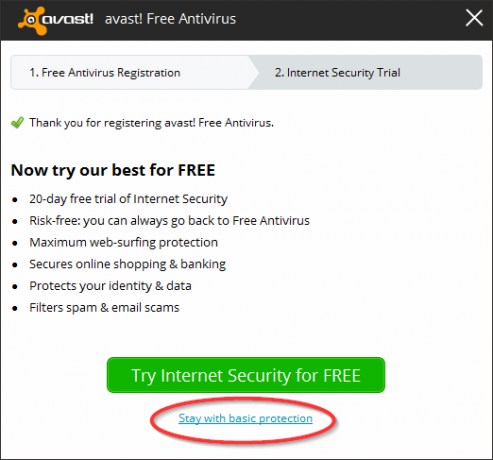
При движении вещей может быть легко случайно нажать «зеленую кнопку» вместо светлой или меньшей кнопки и спросить себя, почему вас просят платить для свободный программа. Просто запомни это avast! бесплатно, но они должны как-то заработать, чтобы предоставить бесплатное антивирусное приложение таким счастливым пользователям, как мы.

На этой ноте, avast! на самом деле не так уж плохо насчет обновлений. В нижней части некоторых окон есть баннер, а некоторые функции имеют незаметную кнопку обновления для дополнительных параметров, но кроме этого, это не так плохо, как некоторые другие бесплатные антивирусы с всплывающими окнами каждый раз, когда вы открываете программа. Иногда будет всплывающее окно, но оно никогда не доставляло мне неприятностей. Просто нажмите «Х» и займитесь своими делами.
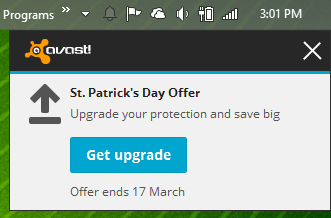
Ознакомление с функциями и настройками
Вы быстро найдете этого avast! имеет потрясающий, простой в использовании пользовательский интерфейс. Складная боковая панель позволяет быстро перемещаться по различным разделам программы.

Страница состояния
Страница состояния отображает основную информацию, например, все ли обновлено и активны ли файловая система, почта и веб-экраны. Все они включены по умолчанию, но если вы хотите настроить их индивидуальные настройки, вы можете сделать это с помощью кнопки «Настройки» и затем нажать «Активная защита». На странице состояния есть четыре настраиваемых квадрата, которые вы можете щелкнуть правой кнопкой мыши и связать с различными частями программы для быстрого доступа.

Сканирование страницы

Существует несколько типов сканирования, которые вы можете выбрать и запустить вручную: быстрое сканирование, полное сканирование системы, сканирование съемных носителей, сканирование выбранных папок и сканирование во время загрузки. С каждым выбранным элементом также имеется ссылка на настройки (синяя), которая позволяет получить доступ к планированию, чувствительности, областям сканирования и типам файлов, исключениям, дополнительным действиям и многому другому.
Большинство настроек по умолчанию будет достаточно, хотя вам нужно будет настроить сканирование по расписанию. Обратитесь к изображению ниже для некоторых кратких инструкций. В правом нижнем углу страницы сканирования находятся ссылки на карантин (вирусный сундук), историю сканирования и пользовательское сканирование.

инструменты

При наведении курсора на ссылку «Инструменты» отображается меню дополнительных функций. К таким инструментам относятся Software Updater, Очистка браузера и Спасательный диск. Обратите внимание, что на скриншоте выше, SecureLine и AccessAnywhere также присутствуют, но они будут стоить вам, чтобы воспользоваться из них (вы можете помнить, как я упоминал в начале, что вы можете снять эти функции, если вы не собираетесь использовать их).
Software Updater (не автоматический)

Очистка браузера

Спасательный диск
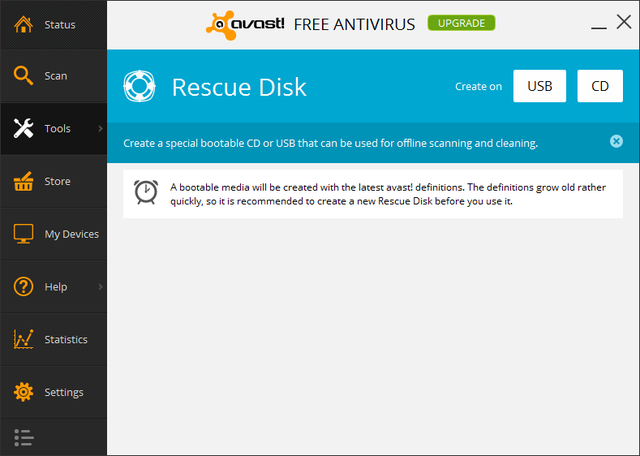
Страница моих устройств

Чтобы получить доступ к вашим устройствам, вы должны сначала войти в систему, и если вы не создали пароль для своего avast! аккаунт, вам нужно это сделать. Впоследствии вы сможете увидеть все различные устройства, которые у вас есть! установлен на. Обратите внимание, что avast! не доступно только на ПК - есть также стой! Android-приложение Avast! Представляет бесплатное приложение Mobile Security для Android 2.1+ [Новости]Существует множество бесплатных приложений для безопасности мобильных устройств для Android. Рынок кажется заполнен ими до краев. Однако трудно сказать, заслуживают ли они доверия, потому что часто они разрабатываются ... Подробнее , который является одним из 4 обязательных приложения для вашего нового телефона Android Новый телефон Android? Вот 4 приложения, которые вы должны установить прямо сейчасВы были счастливым получателем нового телефона Android в праздничные дни? Если бы вы были, вас ждет настоящее удовольствие. Подробнее . Если вы пользователь Mac, для вас также доступна совместимая версия.
Справочные страницы

При наведении курсора на кнопку «Справка» отображается меню со страницами «Поддержка», «Обратная связь», «Удаленная помощь», «О программе» и «Учебное пособие». Как помощник, который оказывает небольшую техническую поддержку, Remote Assistance является отличной функцией, которой легко пользоваться без необходимости сообщать клиенту, чтобы он заходил на сайт и загружал программу.
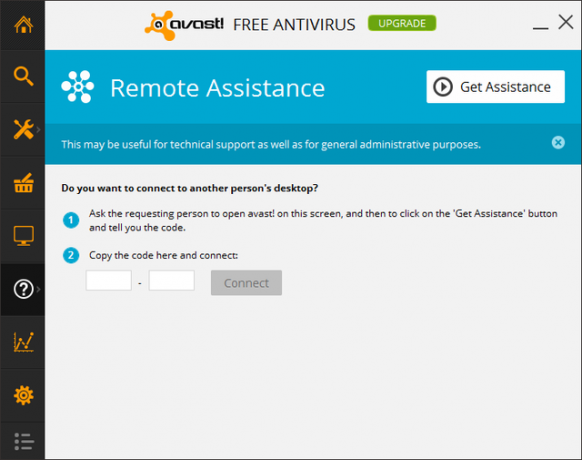
Страницы статистики
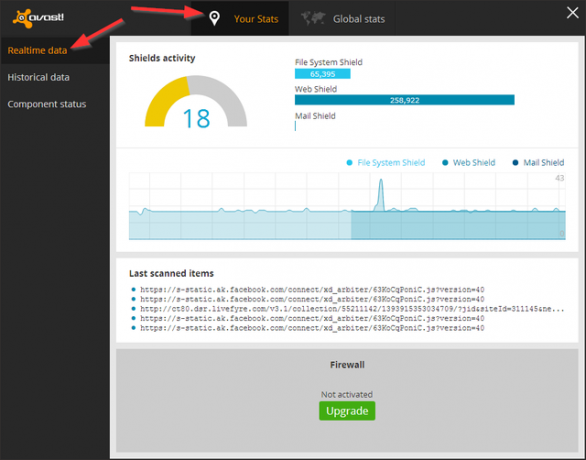
Следующая кнопка вниз открывает статистику для avast!, как персональную, так и глобальную. С помощью кнопки «Ваша статистика» вы можете просматривать данные в реальном времени, исторические данные и состояние компонента (как показано ниже).
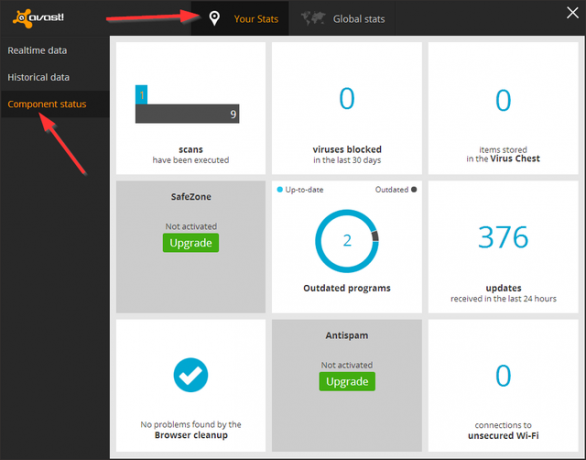
Глобальная статистика охватывает статистику безопасности, такую как потоковые обновления, зараженные домены и предотвращенные атаки, а также статистику пользователей, включая активные устройства, версии ОС и демографию пользователей.

настройки
Вторая на последней кнопке на боковой панели - настройки. Здесь вы можете настроить множество функций и установить Avast! именно так, как вы хотели бы в следующих областях: общая, активная защита, антивирус, внешний вид, обновления, регистрация, инструменты и устранение неполадок. Некоторые (не все) настройки, которые вы, вероятно, найдете наиболее полезными, выделены ниже.
общие настройки

Здесь вы сможете установить пароль для защиты различных частей avast!, переключить режим «Без звука» / «Игры», управлять некоторыми настройками обслуживания и выполнять резервное копирование / восстановление предыдущих настроек.
Активная защита

Статус щита упоминался в начале статьи при освещении страницы статуса. Здесь вы можете индивидуально настроить Файловую систему, Почту и Веб-экраны. Значения по умолчанию для них должны быть достаточными, но если вы хотите больше изучить их настройки, это то, где вы можете сделать это.
антивирус
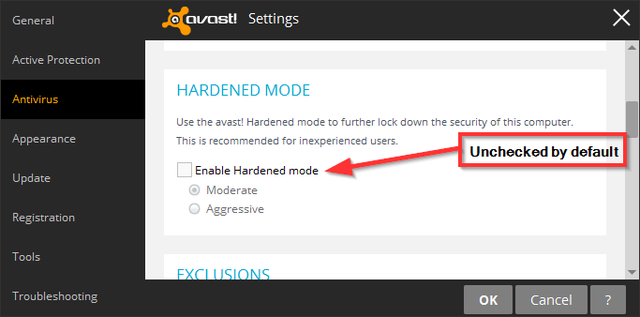
Новая функция в avast! Free Antivirus - это защищенный режим (на фото выше). По умолчанию режим защиты отключен, но создан для неопытных пользователей, которые могут получить сами по себе проблемы и для администраторов, которые хотят заблокировать настройки, в то же время учетные записи. Этот режим позволяет устанавливать только известные программы из белого списка, основанные на avast! база данных сообщества.
Внешность
По умолчанию здесь все, вероятно, то, что вы хотите. Тем не менее, есть один параметр, который будет беспокоить большинство пользователей, и его также сложно найти - звук. Вы заметите, что avast! имеет звуковые оповещения, и это может раздражать многих. Смущает то, что настройка для настройки Внешность.
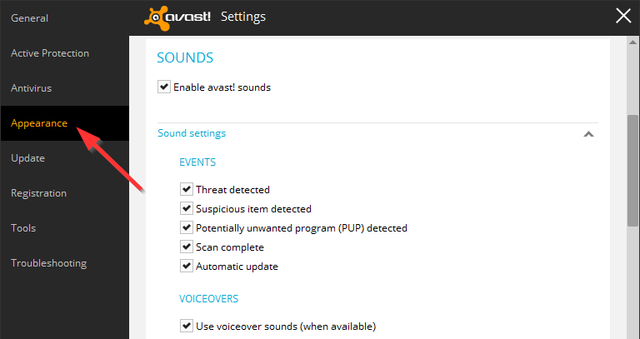
«Звуки» будут вторыми в строке «Язык», и будет установлен флажок для переключения звуков, а также выпадающее меню под названием «Настройки звука», которое будет свернуто по умолчанию. Я не рекомендую отключать все звуки. Вместо этого я рекомендую снять флажки «Сканирование завершено» и «Автоматическое обновление», а остальные три флажка оставить. Если вам когда-нибудь понадобится изменить его, он всегда находится в нескольких кликах, и теперь вы знаете, куда идти. Вы также можете отключить голос за кадром, если не хотите слышать женский голос.
Обновить

По умолчанию avast! обновляет определения вирусов самостоятельно, без необходимости что-либо устанавливать. Для обновлений версии программы по умолчанию установлено «спрашивать, доступно ли обновление», но это также можно изменить на автоматический.

Автообновление будет происходить каждые 240 минут, но вы также можете настроить это. И помните те рекламные всплывающие окна, упомянутые ранее в статье? Это можно предотвратить, сняв флажок «Показывать окно уведомлений после автоматического обновления». Компромисс для этого заключается в том, что любое уведомление о том, когда avast! обновляется и отключается.

Защита браузера

В сочетании с функцией сканирования в реальном времени avast! Является дополнительным расширением браузера, которое защищает вас от вредоносных веб-сайтов. Как указывалось ранее, это очень похожий инструмент Сеть доверия, который, вероятно, является расширением браузера номер один для защита от вредоносных сайтов Обзор безопасно с вашим собственным интернет-телохранителем под названием WOT Подробнее . Расширение поставляется с интуитивно понятным интерфейсом, который срабатывает при нажатии на avast! логотип кнопки в браузере. Настройки легко настроить тоже. Для дополнительных настроек есть удобная кнопка в правом нижнем углу боковой панели расширения.
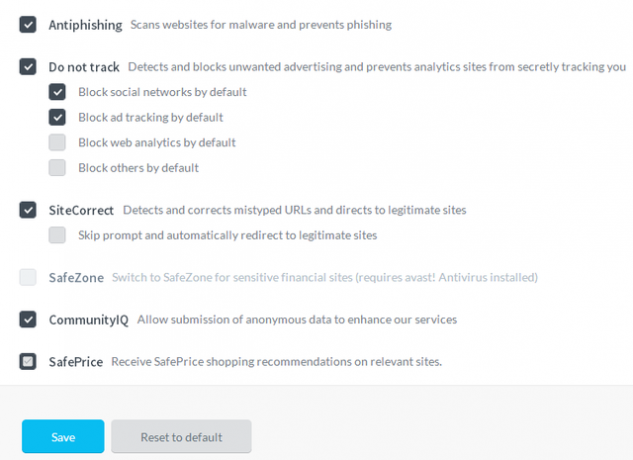
Последние мысли
Поскольку Microsoft Security Essentials получил негативные отзывы о пропавших заражениях, avast! стал моим антивирусом выбора, а также тем, что я рекомендую всем, кто спрашивает. Что еще можно пожелать, сочетая его очень авторитетное присутствие среди экспертов по безопасности с интуитивно понятным дизайном?
Вы используете avast! или вы предпочитаете другую антивирусную программу?
Скачать:стой! Бесплатный антивирус
Аарон является выпускником Vet Assistant, его основные интересы в области дикой природы и технологий. Он любит исследовать природу и фотографировать. Когда он не пишет и не увлекается технологическими находками во всех сетях, его можно найти бомбардировщиком вниз по склону горы на своем велосипеде. Узнайте больше об Аароне на его личном сайте.